はじめに
久しぶりにiTunesカードを購入した@fwhx5296ことShigeです。
iTunesカードを購入してコードプレゼントに申し込んでみた
先日、セブンイレブンで購入したiTunesカードでコードプレゼントに申し込んでみたらエラーでなかなか応募できなかったのでメモします。
まずはこちらにアクセスします。
iTunes Card キャンペーン
▼購入したiTunesカードを準備します。

▼応募フォームにメールアドレスを入力します。
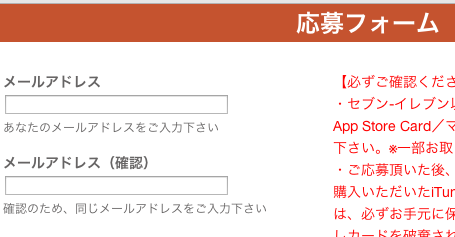
▼番号を入力します。
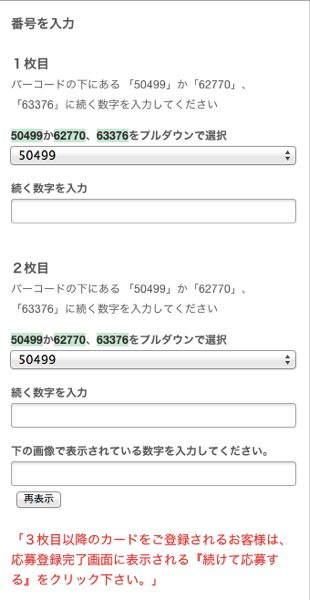
▼入力方法は以下です。マルチパック以外およびマルチパックを購入の方。
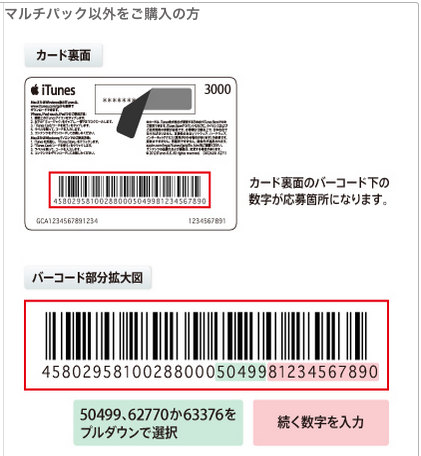
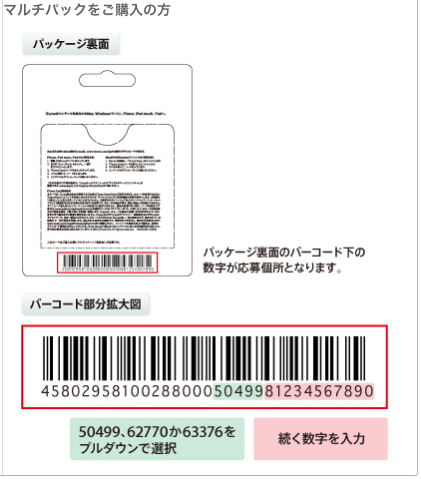
ここで変形文字の入力欄がありますので、必ず入力してください。
私はここを入力せずに応募したものですから、何度やってもエラーでしたw
▼正しく入力されれば、以下のページが表示されますので、「この内容で応募する」をクリックします。
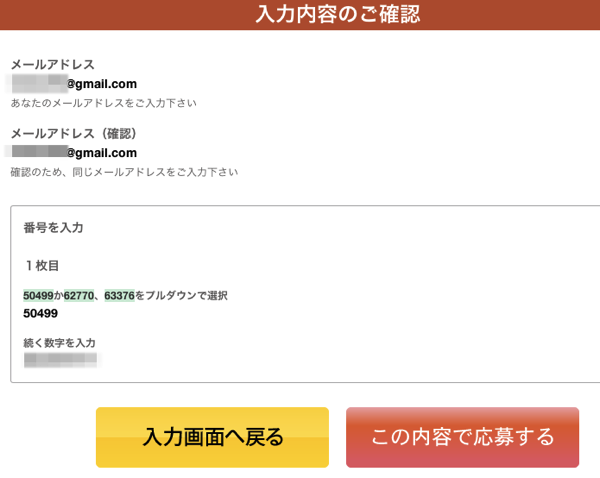
▼応募完了で先ほど入力したアドレス宛に完了メールが届きます。2枚以上登録される方は「続けて応募する」をクリックします。
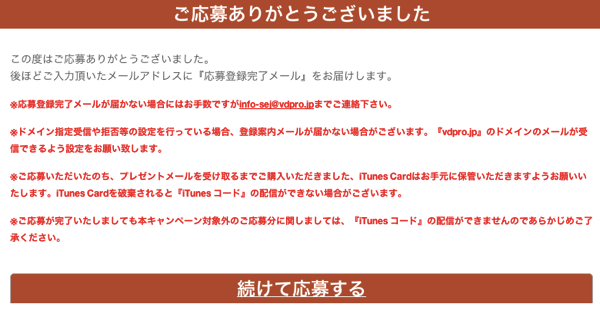
▼応募完了したメールです。
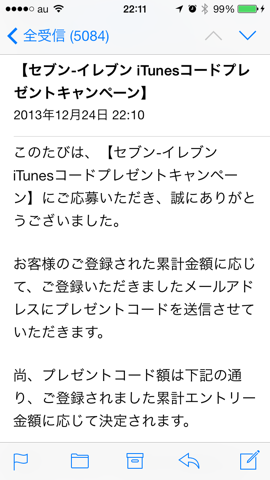
iTunesコードをiPhoneで読み取ってみたらとても快適だった
では購入したiTunesカードのコードをiPhoneで読み取ってみましょう。
▼この枠内のコードをiPhoneが自動的に読み取ります。

▼AppStoreを起動します。
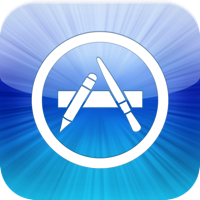
▼起動したらギューンとスクロールダウンします。
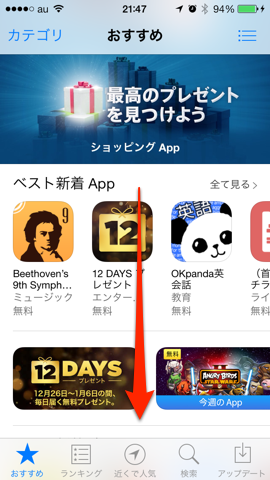
▼「コードを使う」をタップします。クレジット価格は2,960円です。
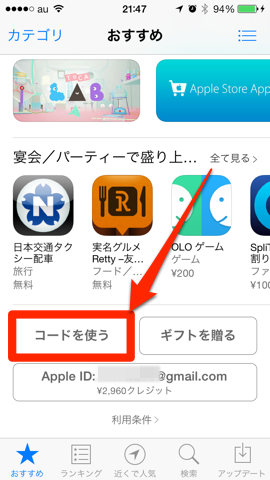
▼「カメラで読み取る」をタップします。
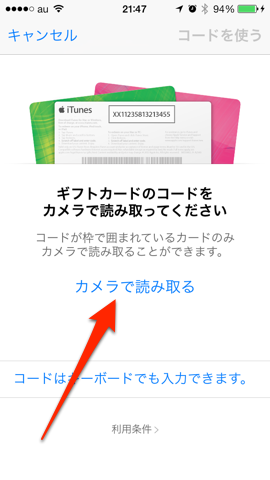
▼瞬時にiTunesコードがロックオンされます。

▼コードの引き替えに成功しました。残高も7,960円となっています。成功!

おわりに
iTunesコードをポチポチ入力するのはかなりのストレスで間違いもあります。
しかしカメラ認識で読み取ることができれば、ほんの一瞬です。
当然、Macでも可能です。
「iTunes」を開き以下のバナーをクリックして手続きすればOK。
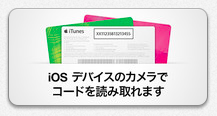
カメラがiTunesコードを認識する動作は近未来的で、操作していてもとても快適です。
未経験の方は是非やってみてください。



![[iPhone][iTunes]iTunesカードを購入してコードプレゼントに申し込んでコードをiPhoneで読み取ってみた件](https://twi-papa.com/wp-content/uploads/2013/12/f81fd2e4c52864042852c112ce927ae2.png)
![[iPhone][iTunes]iTunesカードを購入してコードプレゼントに申し込んでコードをiPhoneで読み取ってみた件](https://twi-papa.com/wp-content/uploads/2013/12/b3f37df274623ff0df8909430bacbf99.png)
コメントはこちら